carplay Peugeot 508 2020 Kezelési útmutató (in Hungarian)
[x] Cancel search | Manufacturer: PEUGEOT, Model Year: 2020, Model line: 508, Model: Peugeot 508 2020Pages: 276, PDF Size: 8.62 MB
Page 242 of 276
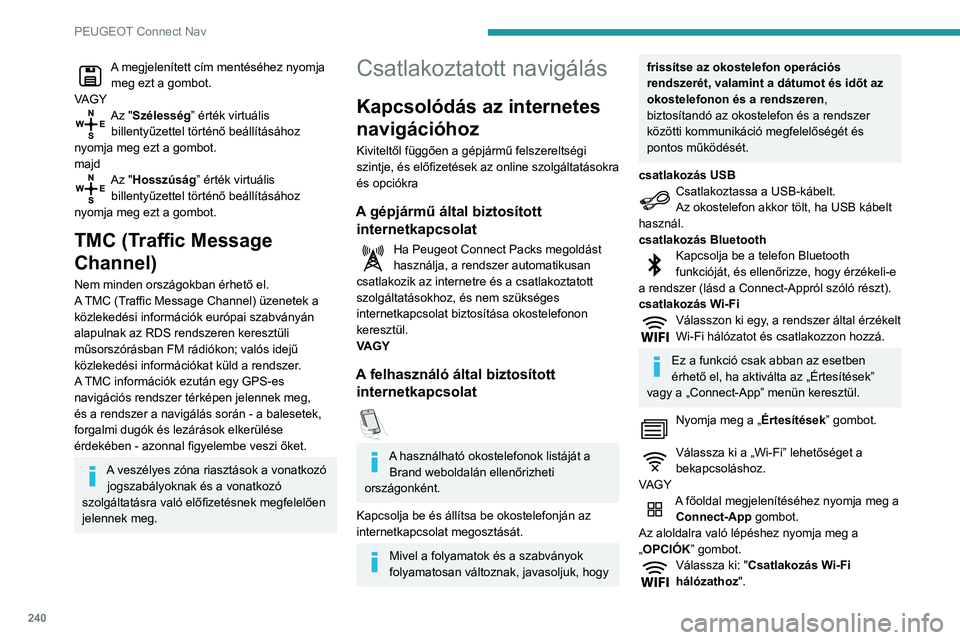
240
PEUGEOT Connect Nav
Válassza ki a "Biztonságos", "Nem
biztonságos" vagy "Tárolva” lapot.
Válasszon ki egy hálózatot.
A virtuális billentyűzet segítségével adja
meg a Wi-Fi hálózatot "Kulcs” és
"Jelszó".
Nyomja meg az " OK" elemet az
okostelefon és a gépjármű rendszere
közötti kapcsolat létesítéséhez.
Használati korlátozások:
– A CarPlay® használatakor a megosztás
csak Wi-Fi kapcsolattal lehetséges.
– A MirrorLink
TM használatakor a megosztás
csak USB kapcsolaton keresztül lehetséges.
A szolgáltatások minősége az
internetkapcsolat minőségétől függ.
Adatküldés engedélyezése
A főoldal megjelenítéséhez nyomja meg a Beállítások gombot.
Az aloldalra való lépéshez nyomja meg a
„OPCIÓK” gombot.
Válassza ki: "Rendszerkonfigurálás".
Válassza ki az „Privát mód” lapot.
VAGY
Nyomja meg a „ Értesítések” gombot.
Nyomja meg a „ Privát mód” gombot.
A megjelenített cím mentéséhez nyomja
meg ezt a gombot.
VAGY
Az "Szélesség” érték virtuális billentyűzettel történő beállításához
nyomja meg ezt a gombot.
majd
Az "Hosszúság” érték virtuális billentyűzettel történő beállításához
nyomja meg ezt a gombot.
TMC (Traffic Message
Channel)
Nem minden országokban érhető el.
A TMC (Traffic Message Channel) üzenetek a
közlekedési információk európai szabványán
alapulnak az RDS rendszeren keresztüli
műsorszórásban FM rádiókon; valós idejű
közlekedési információkat küld a rendszer.
A TMC információk ezután egy GPS-es
navigációs rendszer térképen jelennek meg,
és a rendszer a navigálás során - a balesetek,
forgalmi dugók és lezárások elkerülése
érdekében - azonnal figyelembe veszi őket.
A veszélyes zóna riasztások a vonatkozó jogszabályoknak és a vonatkozó
szolgáltatásra való előfizetésnek megfelelően
jelennek meg.
Csatlakoztatott navigálás
Kapcsolódás az internetes
navigációhoz
Kiviteltől függően a gépjármű felszereltségi
szintje, és előfizetések az online szolgáltatásokra
és opciókra
A gépjármű által biztosított internetkapcsolat
Ha Peugeot Connect Packs megoldást
használja, a rendszer automatikusan
csatlakozik az internetre és a csatlakoztatott
szolgáltatásokhoz, és nem szükséges
internetkapcsolat biztosítása okostelefonon
keresztül.
VAGY
A felhasználó által biztosított internetkapcsolat
A használható okostelefonok listáját a
Brand weboldalán ellenőrizheti
országonként.
Kapcsolja be és állítsa be okostelefonján az
internetkapcsolat megosztását.
Mivel a folyamatok és a szabványok
folyamatosan változnak, javasoljuk, hogy
frissítse az okostelefon operációs
rendszerét, valamint a dátumot és időt az
okostelefonon és a rendszeren,
biztosítandó az okostelefon és a rendszer
közötti kommunikáció megfelelőségét és
pontos működését.
csatlakozás USB
Csatlakoztassa a USB-kábelt.
Az okostelefon akkor tölt, ha USB kábelt
használ.
csatlakozás Bluetooth
Kapcsolja be a telefon Bluetooth
funkcióját, és ellenőrizze, hogy érzékeli-e
a rendszer (lásd a Connect-Appról szóló részt).
csatlakozás Wi-Fi
Válasszon ki egy, a rendszer által érzékelt
Wi-Fi hálózatot és csatlakozzon hozzá.
Ez a funkció csak abban az esetben
érhető el, ha aktiválta az „Értesítések”
vagy a „Connect-App” menün keresztül.
Nyomja meg a „ Értesítések” gombot.
Válassza ki a „Wi-Fi” lehetőséget a
bekapcsoláshoz.
VAGY
A főoldal megjelenítéséhez nyomja meg a Connect-App gombot.
Az aloldalra való lépéshez nyomja meg a
„OPCIÓK” gombot.
Válassza ki: "Csatlakozás Wi-Fi
hálózathoz ".
Page 243 of 276

241
PEUGEOT Connect Nav
11Válassza ki a "Biztonságos", "Nem
biztonságos" vagy "Tárolva” lapot.
Válasszon ki egy hálózatot.
A virtuális billentyűzet segítségével adja
meg a Wi-Fi hálózatot "Kulcs” és
"Jelszó".
Nyomja meg az " OK" elemet az
okostelefon és a gépjármű rendszere
közötti kapcsolat létesítéséhez.
Használati korlátozások:
– A CarPlay® használatakor a megosztás
csak Wi-Fi kapcsolattal lehetséges.
–
A
MirrorLink
TM használatakor a megosztás
csak USB kapcsolaton keresztül lehetséges.
A szolgáltatások minősége az
internetkapcsolat minőségétől függ.
Adatküldés engedélyezése
A főoldal megjelenítéséhez nyomja meg a Beállítások gombot.
Az aloldalra való lépéshez nyomja meg a
„OPCIÓK” gombot.
Válassza ki: "Rendszerkonfigurálás".
Válassza ki az „Privát mód” lapot.
VAGY
Nyomja meg a „ Értesítések” gombot.
Nyomja meg a „ Privát mód” gombot. MAJD
Kapcsolja ki vagy be a következő
funkciókat:
–
„
Nincs megosztás (adatok, gépjármű
helyzete)”
–
“
Csak adatmegosztás "
–
"
Adatok és gépjárműhelyzet megosztása "
A csatlakoztatott
navigációra vonatkozó
speciális beállítások
A főoldal megjelenítéséhez nyomja meg a
Navigáció gombot.
Az aloldalra való lépéshez nyomja meg a
„MENÜ” gombot.
Válassza ki: "Beállítások".
Válassza ki az „Térkép” lapot.
Kapcsolja ki vagy be a következő
funkciókat:
–
"
Veszélyes területek bejelentésének
engedélyezése ".
–
"
Tanács az úti cél gyalogos eléréséhez".
Ezeket a beállításokat minden profilhoz
konfigurálni kell.
Nyomja meg a „ OK” gombot a
kiválasztás megerősítéséhez.
Válassza ki az „Riasztások ” lapot.
Kapcsolja ki vagy be a következő
funkciókat:
– "Közeli parkoló figyelmeztetés".
– " Töltőállomás figyelmeztetés".
–
“
Figyelmeztetés veszélyes helyekre " majd
nyomja meg a figyelmeztetés ikont (háromszög)
a riasztások konfigurálásához.
–
"
Hangos riasztás".
–
"
Figyelmeztetés POI 1 közelségére".
–
"
Figyelmeztetés POI 2 közelségére".
Nyomja meg a „ OK” gombot a
kiválasztás megerősítéséhez.
A „Értesítések”, a felső sorban bármikor elérhető.
A veszélyes zóna riasztások a vonatkozó jogszabályoknak és a vonatkozó
szolgáltatásra való előfizetésnek megfelelően
jelennek meg.
A szolgáltatások a „TOMTOM TRAFFIC” üzenet megjelenésekor válnak
elérhetővé.
Az internetes navigáció keretében kínált szolgáltatások a következők:
Egy internetes szolgáltatásokból álló csomag:
–
Időjárás,
–
Töltőállomások,
–
Parkoló,
–
Közlek.,
–
POI-hely keresés.
Egy V
eszélyes terület csomag (opcionális).
Page 244 of 276
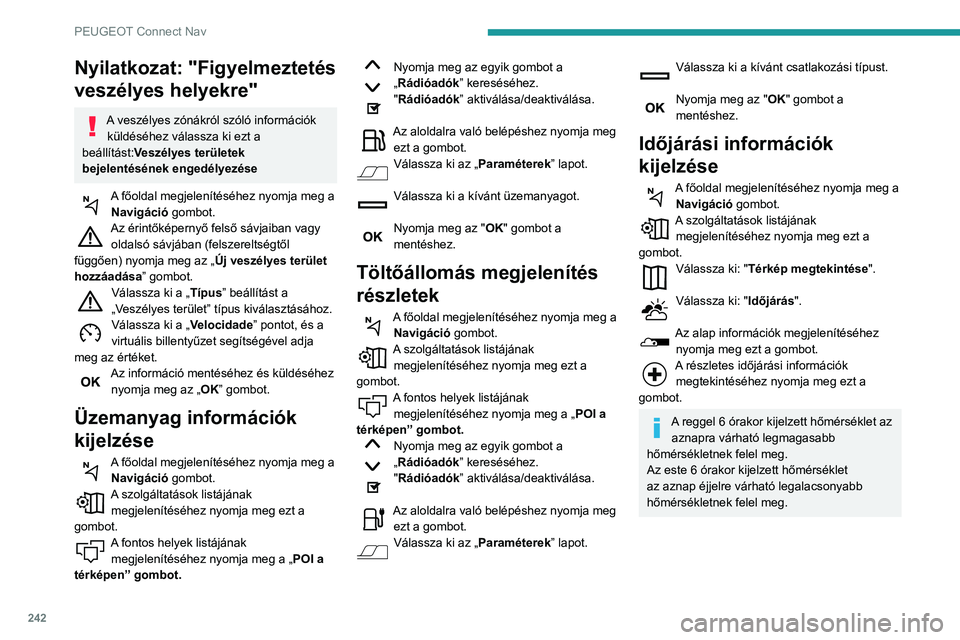
242
PEUGEOT Connect Nav
Alkalmazások
USB portok
A USBCarPlay®-, MirrorLinkTM- vagy Android
Auto-alkalmazásokkal kompatibilis -portokról
(felszereltségtől függően) az „Ergonómia és
kényelem” című részben olvashat további
tudnivalókat.
A használható okostelefonok listáját a Brand weboldalán ellenőrizheti
országonként.
Az okostelefon szinkronizálása révén a felhasználók olyan alkalmazásokat
jeleníthetnek meg a gépjármű képernyőjén,
amelyek támogatják az okostelefon
MirrorLinkCarPlay
®, TM vagy Android
Auto technológiát. A CarPlay® technológia
esetén először aktiválni kell a CarPlay®
funkciót az okostelefonon.
Az okostelefon zárolását minden
esetben fel kell oldani a kommunikáció
engedélyezéséhez az okostelefon és a
gépjármű rendszere között.
Mivel a folyamatok és a szabványok
folyamatosan változnak, javasoljuk, hogy
tartsa naprakészen az okostelefon
operációs rendszerét, valamint a dátumot
és időt az okostelefonon és a rendszeren .
Nyilatkozat: "Figyelmeztetés
veszélyes helyekre"
A veszélyes zónákról szóló információk
küldéséhez válassza ki ezt a
beállítást:Veszélyes területek
bejelentésének engedélyezése
A főoldal megjelenítéséhez nyomja meg a Navigáció gombot.
Az érintőképernyő felső sávjaiban vagy oldalsó sávjában (felszereltségtől
függően) nyomja meg az „ Új veszélyes terület
hozzáadása” gombot.
Válassza ki a „Típus” beállítást a
„Veszélyes terület” típus kiválasztásához.
Válassza ki a „Velocidade” pontot, és a
virtuális billentyűzet segítségével adja
meg az értéket.
Az információ mentéséhez és küldéséhez nyomja meg az „ OK” gombot.
Üzemanyag információk
kijelzése
A főoldal megjelenítéséhez nyomja meg a
Navigáció gombot.
A szolgáltatások listájának megjelenítéséhez nyomja meg ezt a
gombot.
A fontos helyek listájának megjelenítéséhez nyomja meg a „ POI a
térképen” gombot.
Nyomja meg az egyik gombot a
„Rádióadók” kereséséhez.
"Rádióadók” aktiválása/deaktiválása.
Az aloldalra való belépéshez nyomja meg
ezt a gombot.
Válassza ki az „Paraméterek ” lapot.
Válassza ki a kívánt üzemanyagot.
Nyomja meg az "OK" gombot a
mentéshez.
Töltőállomás megjelenítés
részletek
A főoldal megjelenítéséhez nyomja meg a Navigáció gombot.
A szolgáltatások listájának megjelenítéséhez nyomja meg ezt a
gombot.
A fontos helyek listájának megjelenítéséhez nyomja meg a „ POI a
térképen” gombot.
Nyomja meg az egyik gombot a
„Rádióadók” kereséséhez.
"Rádióadók” aktiválása/deaktiválása.
Az aloldalra való belépéshez nyomja meg
ezt a gombot.
Válassza ki az „Paraméterek ” lapot.
Válassza ki a kívánt csatlakozási típust.
Nyomja meg az "OK" gombot a
mentéshez.
Időjárási információk
kijelzése
A főoldal megjelenítéséhez nyomja meg a Navigáció gombot.
A szolgáltatások listájának megjelenítéséhez nyomja meg ezt a
gombot.
Válassza ki: "Térkép megtekintése ".
Válassza ki: "Időjárás".
Az alap információk megjelenítéséhez
nyomja meg ezt a gombot.
A részletes időjárási információk megtekintéséhez nyomja meg ezt a
gombot.
A reggel 6 órakor kijelzett hőmérséklet az aznapra várható legmagasabb
hőmérsékletnek felel meg.
Az este 6 órakor kijelzett hőmérséklet
az aznap éjjelre várható legalacsonyabb
hőmérsékletnek felel meg.
Page 245 of 276
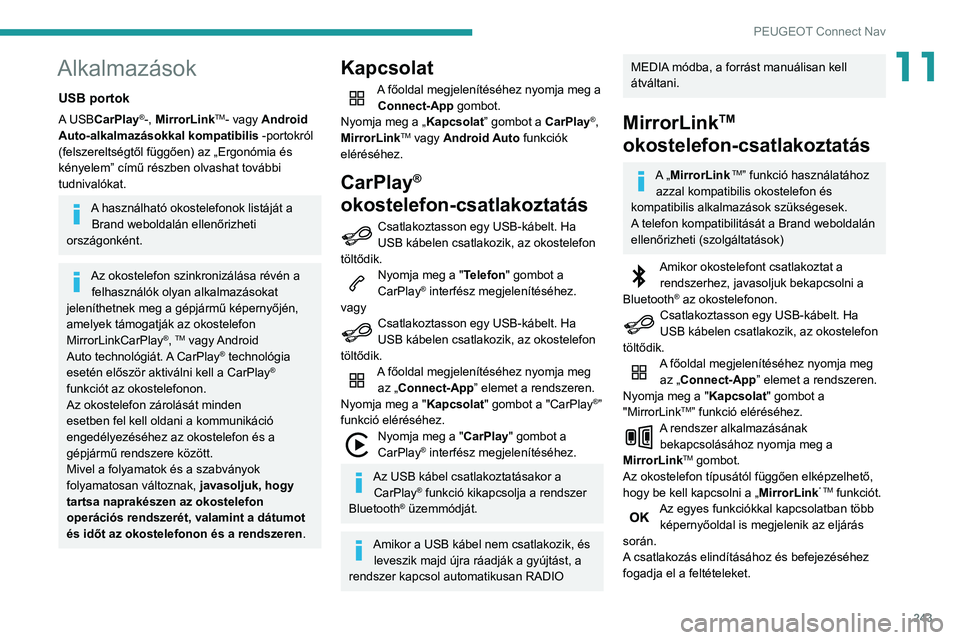
243
PEUGEOT Connect Nav
11Alkalmazások
USB portok
A USBCarPlay®-, MirrorLinkTM- vagy Android
Auto-alkalmazásokkal kompatibilis -portokról
(felszereltségtől függően) az „Ergonómia és
kényelem” című részben olvashat további
tudnivalókat.
A használható okostelefonok listáját a Brand weboldalán ellenőrizheti
országonként.
Az okostelefon szinkronizálása révén a felhasználók olyan alkalmazásokat
jeleníthetnek meg a gépjármű képernyőjén,
amelyek támogatják az okostelefon
MirrorLinkCarPlay
®, TM vagy Android
Auto
technológiát. A CarPlay® technológia
esetén először aktiválni kell a CarPlay®
funkciót az okostelefonon.
Az okostelefon zárolását minden
esetben fel kell oldani a kommunikáció
engedélyezéséhez az okostelefon és a
gépjármű rendszere között.
Mivel a folyamatok és a szabványok
folyamatosan változnak, javasoljuk, hogy
tartsa naprakészen az okostelefon
operációs rendszerét, valamint a dátumot
és időt az okostelefonon és a rendszeren .
Kapcsolat
A főoldal megjelenítéséhez nyomja meg a
Connect-App gombot.
Nyomja meg a „ Kapcsolat” gombot a CarPlay
®,
MirrorLinkTM vagy Android Auto funkciók
eléréséhez.
CarPlay®
okostelefon-csatlakoztatás
Csatlakoztasson egy USB-kábelt. Ha
USB kábelen csatlakozik, az okostelefon
töltődik.
Nyomja meg a " Telefon" gombot a
CarPlay® interfész megjelenítéséhez.
vagy
Csatlakoztasson egy USB-kábelt. Ha
USB kábelen csatlakozik, az okostelefon
töltődik.
A főoldal megjelenítéséhez nyomja meg az „Connect-App” elemet a rendszeren.
Nyomja meg a " Kapcsolat" gombot a "CarPlay
®”
funkció eléréséhez.
Nyomja meg a " CarPlay" gombot a
CarPlay® interfész megjelenítéséhez.
Az USB kábel csatlakoztatásakor a CarPlay® funkció kikapcsolja a rendszer
Bluetooth® üzemmódját.
Amikor a USB kábel nem csatlakozik, és leveszik majd újra ráadják a gyújtást, a
rendszer kapcsol automatikusan RADIO
MEDIA módba, a forrást manuálisan kell
átváltani.
MirrorLinkTM
okostelefon-csatlakoztatás
A „ MirrorLink TM” funkció használatához
azzal kompatibilis okostelefon és
kompatibilis alkalmazások szükségesek.
A telefon kompatibilitását a Brand weboldalán
ellenőrizheti (szolgáltatások)
Amikor okostelefont csatlakoztat a rendszerhez, javasoljuk bekapcsolni a
Bluetooth
® az okostelefonon.Csatlakoztasson egy USB-kábelt. Ha
USB kábelen csatlakozik, az okostelefon
töltődik.
A főoldal megjelenítéséhez nyomja meg az „Connect-App” elemet a rendszeren.
Nyomja meg a " Kapcsolat" gombot a
"MirrorLink
TM” funkció eléréséhez.A rendszer alkalmazásának bekapcsolásához nyomja meg a
MirrorLink
TM gombot.
Az okostelefon típusától függően elképzelhető,
hogy be kell kapcsolni a „ MirrorLink
” TM funkciót.Az egyes funkciókkal kapcsolatban több
képernyőoldal is megjelenik az eljárás
során.
A csatlakozás elindításához és befejezéséhez
fogadja el a feltételeket.
Page 259 of 276
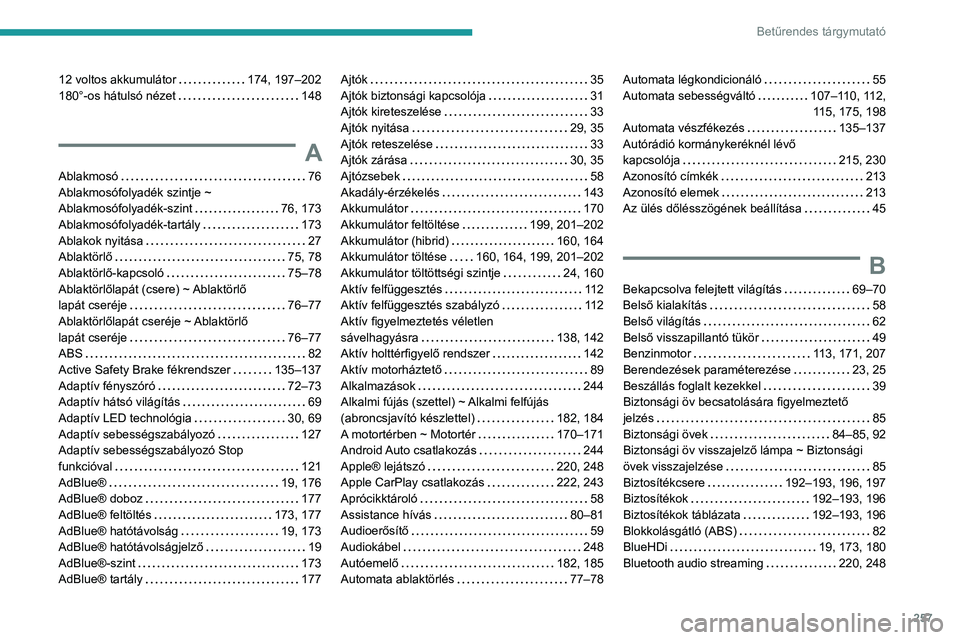
257
Betűrendes tárgymutató
12 voltos akkumulátor 174, 197–202
180°-os hátulsó nézet
148
A
Ablakmosó 76
Ablakmosófolyadék szintje ~
Ablakmosófolyadék-szint
76, 173
Ablakmosófolyadék-tartály
173
Ablakok nyitása
27
Ablaktörlő
75, 78
Ablaktörlő-kapcsoló
75–78
Ablaktörlőlapát (csere) ~ Ablaktörlő
lapát cseréje
76–77
Ablaktörlőlapát cseréje ~ Ablaktörlő
lapát cseréje
76–77
ABS
82
Active Safety Brake fékrendszer
135–137
Adaptív fényszóró
72–73
Adaptív hátsó világítás
69
Adaptív LED technológia
30, 69
Adaptív sebességszabályozó
127
Adaptív sebességszabályozó Stop
funkcióval
121
AdBlue®
19, 176
AdBlue® doboz
177
AdBlue® feltöltés
173, 177
AdBlue® hatótávolság
19, 173
AdBlue® hatótávolságjelző
19
AdBlue®-szint
173
AdBlue® tartály
177
Ajtók 35
Ajtók biztonsági kapcsolója
31
Ajtók kireteszelése
33
Ajtók nyitása
29, 35
Ajtók reteszelése
33
Ajtók zárása
30, 35
Ajtózsebek
58
Akadály-érzékelés
143
Akkumulátor
170
Akkumulátor feltöltése
199, 201–202
Akkumulátor (hibrid)
160, 164
Akkumulátor töltése
160, 164, 199, 201–202
Akkumulátor töltöttségi szintje
24, 160
Aktív felfüggesztés
112
Aktív felfüggesztés szabályzó
112
Aktív figyelmeztetés véletlen
sávelhagyásra
138, 142
Aktív holttérfigyelő rendszer
142
Aktív motorháztető
89
Alkalmazások
244
Alkalmi fújás (szettel) ~ Alkalmi felfújás
(abroncsjavító készlettel)
182, 184
A motortérben ~ Motortér
170–171
Android Auto csatlakozás
244
Apple® lejátszó
220, 248
Apple CarPlay csatlakozás
222, 243
Aprócikktároló
58
Assistance hívás
80–81
Audioerősítő
59
Audiokábel
248
Autóemelő
182, 185
Automata ablaktörlés
77–78Automata légkondicionáló 55
Automata sebességváltó
107–110, 112,
115, 175, 198
Automata vészfékezés
135–137
Autórádió kormánykeréknél lévő
kapcsolója
215, 230
Azonosító címkék
213
Azonosító elemek
213
Az ülés dőlésszögének beállítása
45
B
Bekapcsolva felejtett világítás 69–70
Belső kialakítás
58
Belső világítás
62
Belső visszapillantó tükör
49
Benzinmotor
113, 171, 207
Berendezések paraméterezése
23, 25
Beszállás foglalt kezekkel
39
Biztonsági öv becsatolására figyelmeztető
jelzés
85
Biztonsági övek
84–85, 92
Biztonsági öv visszajelző lámpa ~ Biztonsági
övek visszajelzése
85
Biztosítékcsere
192–193, 196, 197
Biztosítékok
192–193, 196
Biztosítékok táblázata
192–193, 196
Blokkolásgátló (ABS)
82
BlueHDi
19, 173, 180
Bluetooth audio streaming
220, 248